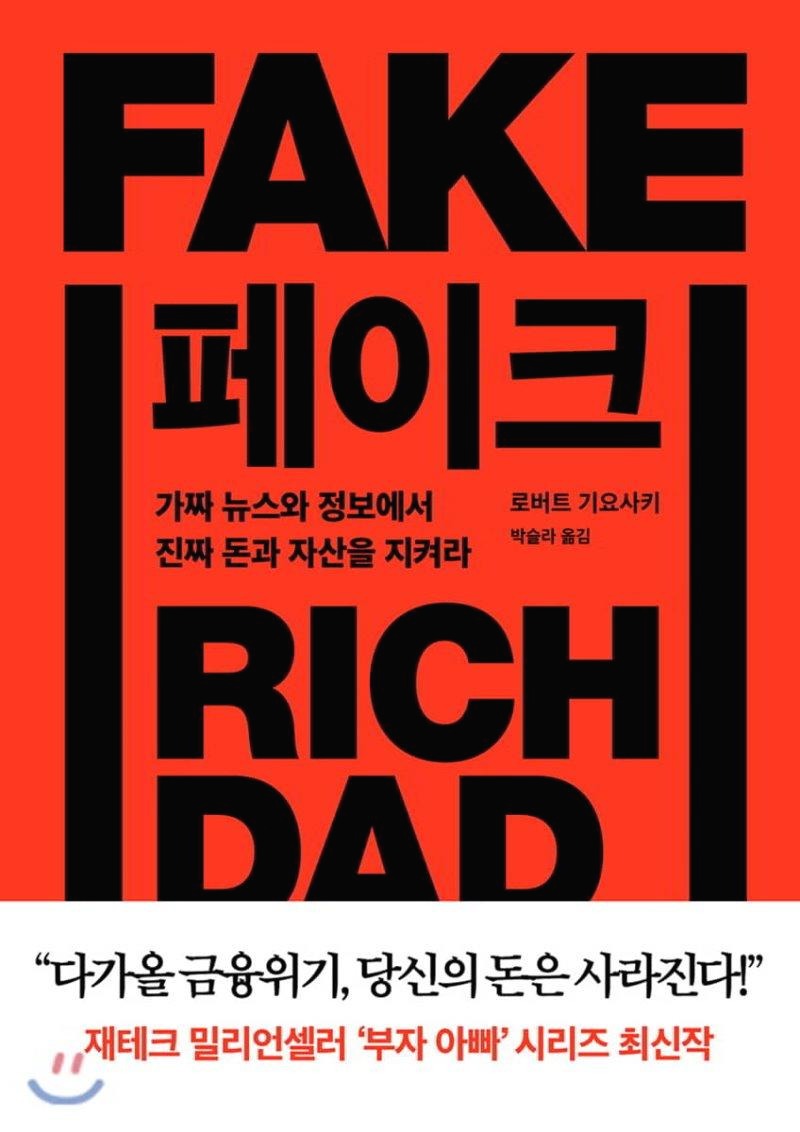티스토리 뷰
아이폰 와이파이 연결이 안될 때 수정하는 8가지 방법
대부분의 경우 간단한 문제 해결 단계 후에 휴대폰을 Wi-Fi 네트워크에 연결할 수 있습니다. Wi-Fi에 연결할 수없는 iPhone을 수정할 수 방법 8가지입니다 참고하세요
1. Wi-Fi 켜기
와이파이 켜기
제어 센터 를 사용하여 Wi-Fi를 켜는 것 확인
화면 하단에서 위로 (또는 iPhone X , XS 및 XR 에서 오른쪽 상단에서 아래로) 스와이프 하여 Wi-Fi 아이콘을 탭하면 활성화됩니다.
제어 센터에있는 동안 Wi-Fi 아이콘 근처의 비행기 모드 아이콘을 보십시오. iPhone이 비행기 모드 인 경우 (최근 여행 후 실수로 그렇게 했을 수 있습니까?) Wi-Fi가 비활성화되어 있습니다. 이것이 문제의 원인 일 수 있습니다. 비행기 모드를 사용 중지하려면 다시 한 번 탭하면 네트워크에 다시 연결됩니다
2. Wi-Fi 네트워크 비밀번호가?
와이파이 네트워크는 암호를 사용하여 권한이 없는 사용자가 연결하지 못하도록 합니다. Wi-Fi 설정 화면에서 옆에 잠금 아이콘이 있어 암호로 보호된 네트워크를 알 수 있습니다.
Wi-Fi 네트워크 연결에 문제가있는 경우 설정 > Wi-Fi 로 이동 하여 Wi-Fi 네트워크 옆에 자물쇠 아이콘이 있는지 확인하십시오. 그렇다면 네트워크 소유자에게 암호를 요청하거나 (예를 들어 커피 숍에있는 경우 쉽게) 잠금 해제 된 네트워크를 찾을 수 있습니다.
Wi-Fi 암호가 있지만 여전히 문제가있는 경우 가입 할 수없는 네트워크 이름을 누르고 다음 화면 에서이 네트워크 잊어 버리기를 누릅니다 . 그런 다음 기본 Wi-Fi 설정 화면으로 돌아가서 네트워크를 다시 선택하고 암호를 입력 한 다음 가입을 누릅니다.
3. iPhone을 강제로 다시 시작
iPhone을 재시동하여 얼마나 자주 문제를 해결하는지 놀라실 것입니다. 물론이 단계는 절대 쉬운 단계가 아니며 소프트웨어 나 하드웨어 문제를 해결하지는 않습니다.
구형 iPhone 모델을 사용하는 경우 홈 버튼과 잠자기 / 깨우기 버튼을 동시에 누르고 있으면됩니다. 화면이 꺼지고 Apple로고가 나타나 장치를 다시 시작할 때까지 계속 누르고 있습니다.
4 최신 버전의 iOS로 업데이트
모바일 장치 및 운영 체제는 정기적으로 업데이트되므로 Wi-Fi 네트워크와 같은 호환성 문제가 발생할 수 있습니다.
Wi-Fi 연결에 문제가있는 경우 기기에서 iOS 업데이트를 사용할 수 있는지 확인하십시오. 설치되어있는 경우 설치하십시오 (그러나 이러한 업데이트는 실제로 크기이므로 Wi-Fi를 통해 또는 iTunes에 연결된 경우 옵션인 것이 가장 좋습니다). 문제가 해결 될 수 있습니다.
iOS 업데이트를 확인하려면
01.설정을 누릅니다 .
02.일반을 누릅니다 .
03.소프트웨어 업데이트를 누릅니다 .
04.화면에 iPhone에 대한 업데이트가 있음이 표시되면 전화를 전원 콘센트에 연결하고 다운로드 및 설치를 누릅니다 .
5. iPhone 네트워크 설정 재설정
휴대 전화의 네트워크 설정에는 연결 데이터 및 셀룰러 및 Wi-Fi 네트워크 환경 설정을 포함한 모든 종류의 정보가 포함됩니다. Wi-Fi 설정 중 하나가 손상된 경우 Wi-Fi를 사용하지 못할 수 있습니다.
이 경우 해결책은 네트워크 설정을 재설정하는 것입니다. 이렇게하면 일부 기본 설정 및 연결과 관련된 저장된 데이터가 삭제되지만 때로는 유일한 옵션 일 수 있습니다. 설정을 재설정하려면
01.설정을 누릅니다 .
02.일반을 누릅니다 .
03.하단으로 스 와이프하고 재설정을 탭 합니다.
04.눌러 네트워크 설정 재설정 .
05.이러한 설정을 재설정 할 것인지 묻는 메시지가 표시되면 재설정하십시오.
이 작업을 완료하면 Wi-Fi 네트워크 소유자에게 연결 데이터를 요청하고 다시 입력해야 할 수 있습니다.
6. 위치 서비스 끄기
귀하의 iPhone은 도움이 될만한 많은 것들을 배후에서 수행합니다. 이 중 하나는 근처 Wi-Fi 네트워크를 사용하여 매핑 및 위치 서비스 의 정확성을 향상시키는 것 입니다. 이것은 좋은 보너스이지만 iPhone이 Wi-Fi 네트워크에 연결하지 못하는 원인이 될 수 있습니다.
위의 방법으로도 도움이되지 않으면이 설정을 해제하십시오. 그렇게하더라도 Wi-Fi를 사용하지 못하게하는 것이 아니라 위치 인식을 향상시키기 위해 Wi-Fi를 사용하지 않아도됩니다. 이 단계를 따르세요:
01.설정을 누릅니다 .
02.개인 정보를 누릅니다 .
03.위치 서비스를 누릅니다 .
04.하단으로 스 와이프하고 시스템 서비스를 누릅니다 .
05.이동 와이파이 네트워킹 및 블루투스 (일부 이전 버전에, 이것은 단지라고 와이파이 네트워킹 위치 오프 화이트 /에) 슬라이더를.
7. iPhone을 공장 설정으로 복원
여전히 Wi-Fi 네트워크에 연결할 수 없다면 iPhone을 초기 설정으로 복원하는 과감한 조치가 필요할 수 있습니다. 이렇게 하면 iPhone에서 모든 항목이 삭제되고 기본 상태 그대로의 상태로 돌아갑니다.
이 작업을 수행하기 전에 휴대폰의 모든 데이터를 완전히 백업하십시오 . 그런 다음 다음 단계에 따라 iPhone을 깨끗하게 닦으십시오.
01.설정을 누릅니다 .
02.일반을 누릅니다 .
03.하단으로 스 와이프하고 재설정을 탭 합니다.
04.모든 컨텐츠 및 설정 지우기를 누릅니다 .
05.실제로이 작업을 수행 할 것인지 확인하라는 메시지가 표시됩니다. 확인하고 재설정을 진행하십시오.
재설정이 완료되면 새로운 iPhone을 얻게됩니다. 그런 다음 새로운 iPhone으로 설정 하거나 백업에서 복원 할 수 있습니다 . 백업에서 복원하는 것이 더 빠르지 만 처음에는 Wi-Fi에 액세스하지 못하게하는 버그를 복원 할 수 있으므로 처음부터 새로 설정하는 것이 가장 좋습니다.
8. 애플 서비스센터방문 및 문의
iPhone이 여전히 Wi-Fi에 연결되지 않으면 하드웨어 문제 일 수 있습니다. 하드웨어 문제는 Apple 또는 공인 Apple 서비스 제공 업체가 진단하고 복구하는 것이 가장 좋습니다. iPhone을 가장 가까운 Apple Store로 가져 가서 점검하거나 온라인으로 Apple 지원에 문의하십시오.
'이야기 마당' 카테고리의 다른 글
| 닭 꿈해몽(병아리꿈, 치킨꿈, 태몽 풀이) 한눈에 알아보자 (0) | 2019.11.07 |
|---|---|
| 복숭아 꿈해몽 풀이 완벽정리 (0) | 2019.10.30 |
| 신발 꿈해몽 풀이 완전정리 (0) | 2019.10.30 |
| 똥꿈해몽풀이 완전정복 (0) | 2019.10.29 |